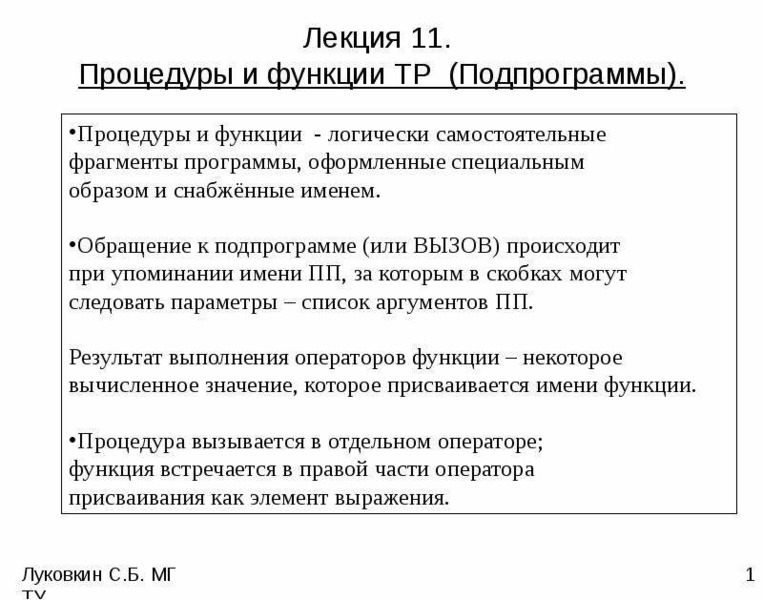Презентация Процедуры и функции ТР (Подпрограммы) онлайн
На нашем сайте вы можете скачать и просмотреть онлайн доклад-презентацию на тему Процедуры и функции ТР (Подпрограммы) абсолютно бесплатно. Урок-презентация на эту тему содержит всего 102 слайда. Все материалы созданы в программе PowerPoint и имеют формат ppt или же pptx. Материалы и темы для презентаций взяты из открытых источников и загружены их авторами, за качество и достоверность информации в них администрация сайта не отвечает, все права принадлежат их создателям. Если вы нашли то, что искали, отблагодарите авторов - поделитесь ссылкой в социальных сетях, а наш сайт добавьте в закладки.
Презентации » Устройства и комплектующие » Процедуры и функции ТР (Подпрограммы)
Оцените!
Оцените презентацию от 1 до 5 баллов!
- Тип файла:ppt / pptx (powerpoint)
- Всего слайдов:102 слайда
- Для класса:1,2,3,4,5,6,7,8,9,10,11
- Размер файла:497.50 kB
- Просмотров:83
- Скачиваний:0
- Автор:неизвестен
Слайды и текст к этой презентации:
№16 слайд


Содержание слайда: Выводы.
При вызове подпрограммы после ее имени в скобках указываются аргументы, то есть те конкретные величины, которые передаются в подпрограмму
Список аргументов как бы накладывается на список параметров и замещает их, поэтому аргументы должны соответствовать параметрам по количеству, типу и порядку следования.
Для каждого параметра обычно задается его имя, тип и способ передачи.
Либо тип, либо способ передачи могут не указываться.
В заголовке подпрограммы нельзя вводить описание нового типа.
№17 слайд


Содержание слайда: Выводы( продолжение).
Для передачи в подпрограмму исходных данных используются параметры-значения и параметры-константы. Параметры составных типов (массивы, записи, строки) предпочтительнее передавать как константы.
Результаты работы процедуры следует передавать через параметры-переменные, результат вычисления функции — через ее имя.
№20 слайд


Содержание слайда: Модули в ТР.
Модуль – автономно компилируемая программная единица, включающая в себя различные компоненты раздела описаний – Type, Const, Var, Label, Procedure и Function и, возможно, некоторые исполняемые операторы инициирующей части.
Для чего нужны модули?
Модуль как библиотека (может использоваться разными программами).
Для разбиения сложной программы на обособленные части.
Модули помогают преодолеть ограничение в один сегмент на объём кода исполняемой программы: код каждого модуля размещается в отдельном сегменте.
№21 слайд


Содержание слайда: Основные правила для работы с модулями
Имя модуля должно совпадать с именем файла, в котором он хранится (расширение .pas)
Для подключения модуля к программе его надо предварительно откомпилировать: получить файл с заданным именем и расширением .tpu и сохранить его на диске.
Имена подключаемых модулей перечисляются в директиве USES:
Uses Crt, Graph, … и т.д.
Модули делятся на стандартные (входят в состав системы программирования) и пользовательские.
№22 слайд


Содержание слайда: Структура модуля
unit имя; { заголовок модуля }
interface
{ интерфейсная секция модуля }
{ описание глобальных элементов модуля (видимых извне) }
implementation
{ секция реализации модуля }
{ описание локальных (внутренних) элементов
модуля }
begin
{ секция инициализации . может отсутствовать }
end.
№23 слайд


Содержание слайда: Структура модуля (продолжение)
В интерфейсной секции модуля определяют константы, типы данных, переменные, а также заголовки процедур и функций.
В секции реализации описываются подпрограммы, заголовки которых приведены в интерфейсной части. Кроме того, в этой секции можно определять константы, типы данных, переменные и внутренние подпрограммы.
Секция инициализации предназначена для присваивания начальных значений переменным, которые используются в модуле.
№26 слайд


Содержание слайда: Стандартные модули ТР.
SYSTEM – подключается автоматически.
DOS – доступ к возможностям ОС (файлы, время …)
CRT – для работы в текстовом режиме
GRAPH – для работы в графическом режиме
PRINTER – для вывода на принтер. Исп. редко.
OVERLAY – для загрузки программы по частям.
STRINGS - для работы со строками,
заканчивающимися нуль-символом.
WinDos – аналог модуля Dos
№37 слайд


Содержание слайда: Что обеспечивает модуль Graph?
Вывод линий и геометрических фигур заданным цветом и стилем;
Закрашивание областей заданным цветом и шаблоном;
Вывод текста выбранным шрифтом, заданного размера и направления;
Задание «Окон» и отсечение по их границе;
Работа с графическими страницами;
№57 слайд


Содержание слайда: Графика в Delphi (1)
1) Используется свойство CANVAS объектов Forma или Image.
2) Canvas – объект типа TCanvas.
3) Методы этого типа позволяют выводить графические примитивы: точки, линии, окружности, прямоугольники т.п.)
4) Свойства Tcanvas: цвет, толщина, стиль линий; цвет и вид заливки областей; характеристика шрифта при выводе текста.
4) Canvas – холст, состоящий из отдельных пикселей, с координатами (x,y)
5) Forma1.Canvas.Rectangle(15,25,80,90) - прямоугольник
№58 слайд


Содержание слайда: Графика в Delphi (2)
Размеры Canvas:
для Image: Canvas.Height и Canvas.Width
Для формы: ClientHeight и ClientWidth
2) Карандаш – Canvas.Pen (точки, линии прямоугольник, окруж. )
Кисть – Canvas.Brush
3) Свойства PEN: Color, Width, Style, Mode ( режим отображения)
4) Canvas.Pen.Color:= clGreen;
Canvas.Pen.Width:=3;
5) Свойства Brush : Color, Style
6) Form1.Canvas.TextOut(x,y,Текст)
СвойстваЖ
№64 слайд


Содержание слайда: Основные понятия:
Переменные, предназначенные для хранения адресов областей памяти, называются указателями.
В указателе можно хранить адрес данных или адрес программного кода.
Адрес занимает четыре байта и хранится в виде двух слов, одно из которых определяет сегмент, второе — смещение.
№70 слайд


Содержание слайда: Стандартные функции для работы с указателями:
seg(x) : word — возвращает адрес сегмента для х;
ofs(x) : word — возвращает смещение для х;
addr(x) : pointer – содержит адрес аргумента x;
cseg : word — возвращает значение регистра сегмента кода CS;
dseg : word — возвращает значение регистра сегмента данных DS;
ptr(seg, ofs : word) : pointer — по заданному сегменту и смещению формирует адрес типа pointer.
№72 слайд


Содержание слайда: Динамические переменные.
создаются в хипе (Heap) во время выполнения программы с помощью подпрограмм NEW или GetMem:
Процедура new( var p : тип_указателя )
Функция new( тип_указателя ) : pointer
Процедура и функция NEW применяются только для типизированных указателей.
Процедура getmem( var P : pointer; size : word ) –выделяет в хипе участок в size байт; адрес его начала хранится в P.
Эту процедуру можно применять и для указателей типа pointer.
№76 слайд


Содержание слайда: Освобождение динамической памяти
Процедура Dispose(var p : pointer)
освобождает участок памяти, выделенный процедурой New.
Процедура Freemem(var p : pointer; size : word)
освобождает участок памяти размером size, начиная с адреса p.
Если память выделялась с помощью New, следует применять Dispose, в противном случае — Freemem.
Значение указателя после вызова этих процедур становится неопределенным.
№83 слайд


Содержание слайда: Формирование очереди
Type pnode=^node;
node=record
d:word;
s:string;
p:pnode; end;
Var beg, fin,p : pnode;
===== создаём первый элемент очереди ======
New(beg) {выделяем динамическую память}
beg^.d:=1; beg^.s:=‘первый’; beg^.p:=nil; fin:=beg;
=========== добавляем элемент в очередь ======
New(p);
P^.d:=2; p^.s:=‘второй’; p^.p:=nil;
Fin^.p=p; { предпоследний элемент указывает на последний}
Fin:=p; { указатель на конец очереди }
№87 слайд


Содержание слайда: Работа со списком. Пример.
Program List;
type pe=^tpelem;
tpelem=Record t:real; p:pe end;
Var plm,beg: pe;
x:real; ch:char; N:byte;
Begin
New(plm); beg:=plm;
plm^.p:=plm;
while plm^.p<>Nil do begin
write(‘Введите t='); readLn(plm^.t);
Write(‘Продолжить?(Y/N');
readln( ch);
№93 слайд


Содержание слайда: ООП. Полиморфизм
ООП позволяет писать гибкие, расширяемые и читабельные программы.
Во многом это обеспечивается благодаря полиморфизму, под которым понимается возможность во время выполнения программы с помощью одного и того же имени выполнять разные действия или обращаться к объектам разного типа.
Чаще всего понятие полиморфизма связывают с механизмом виртуальных методов.
№94 слайд


Содержание слайда: Достоинства ООП
использование при программировании понятий, близких к предметной области;
возможность успешно управлять большими объемами исходного кода благодаря инкапсуляции, то есть скрытию деталей реализации объектов и упрощению структуры программы;
возможность многократного использования кода за счет наследования;
сравнительно простая возможность модификации программ;
возможность создания и использования библиотек объектов.
№95 слайд


Содержание слайда: Недостатки ООП
некоторое снижение быстродействия программы, связанное с использованием виртуальных методов;
идеи ООП не просты для понимания, в особенности для практического использования;
для эффективного использования существующих объектно-ориентированных систем требуется большой объем первоначальных знаний;
неграмотное применение ООП может привести к значительному ухудшению характеристик разрабатываемой программы.
№96 слайд


Содержание слайда: Объект (класс)
Объект – это тип данных; его определение находится в разделе описания типов;
Объект похож на тип RECORD, но кроме полей данных в нём можно описывать методы – подпрограммы для работы с полями объекта.
Поля и методы = элементы объекта;
Внутри объекта описываются только заголовки методов.
Скачать все slide презентации Процедуры и функции ТР (Подпрограммы) одним архивом:
Похожие презентации
-
 Понятие подпрограмм. Механизм реализации подпрограмм с помощью процедур и функций
Понятие подпрограмм. Механизм реализации подпрограмм с помощью процедур и функций -
 Подпрограммы. Процедуры и функции
Подпрограммы. Процедуры и функции -
 Процедуры и функции в Паскале. Рекурсия
Процедуры и функции в Паскале. Рекурсия -
 Функции (введение). Подпрограммы в Си
Функции (введение). Подпрограммы в Си -
 Процедуры и функции в С
Процедуры и функции в С -
 Символьные и строковые переменные. Функции и процедуры для обработки символьных и строковых переменных
Символьные и строковые переменные. Функции и процедуры для обработки символьных и строковых переменных -
 Процедуры и функции, создаваемые пользователем. Лабораторная работа 11
Процедуры и функции, создаваемые пользователем. Лабораторная работа 11 -
 Стандартные процедурные функции языка CLIPS
Стандартные процедурные функции языка CLIPS -
 Процедурные функции на языке CLIPS
Процедурные функции на языке CLIPS -
 Программирование на языке MATLAB. Подпрограммы и функции
Программирование на языке MATLAB. Подпрограммы и функции